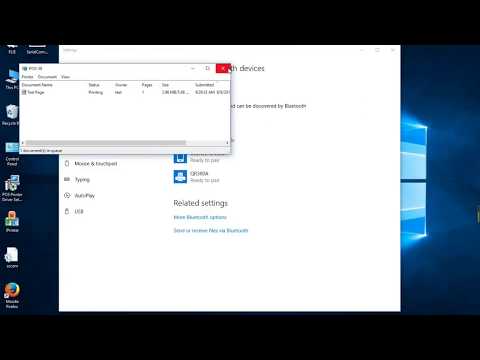
विषय

ब्लूटूथ एक शक्तिशाली वायरलेस संचार तकनीक है जो आपके कंप्यूटर को उपकरणों को खोजने और साझा करने की अनुमति देता है। ब्लूटूथ के माध्यम से एक प्रिंटर कनेक्ट करना सरल है।
चरण 1
सुनिश्चित करें कि आपका प्रिंटर ब्लूटूथ का समर्थन करता है। कुछ प्रिंटर इसे मूल रूप से समर्थन करते हैं (सत्यापन के लिए मैनुअल पढ़ें), लेकिन दूसरों को एक एडाप्टर की आवश्यकता होती है। एडॉप्टर खोजने के लिए ऑनलाइन खरीदें या इलेक्ट्रॉनिक्स स्टोर पर जाएं।
चरण 2
अपने एडेप्टर को कॉन्फ़िगर करें। आपको बस एक छोर को अपने कंप्यूटर से और दूसरे छोर को अपने प्रिंटर से जोड़ना है। यह अपने आप स्थापित हो जाएगा।
चरण 3
प्रिंटर चालू करें। सुनिश्चित करें कि इसे आउटलेट में प्लग किया गया है।
चरण 4
पीसी पर ब्लूटूथ डिवाइस खोलें। एडेप्टर स्थापित करने के बाद, नियंत्रण कक्ष पर जाएं और "ब्लूटूथ डिवाइस" खोलें।
चरण 5
अपने आप प्रिंटर जोड़ें। यह कम सुरक्षित है, लेकिन यह आसान है। विकल्प टैब में, सुनिश्चित करें कि "खोज को सक्रिय बनाएं" और "ब्लूटूथ डिवाइस को इस कंप्यूटर से कनेक्ट करने की अनुमति दें" विकल्पों की जाँच की जाती है। आपका प्रिंटर और कंप्यूटर स्वचालित रूप से मिलना चाहिए और उपयोग के लिए तैयार होना चाहिए। यदि आप चाहते हैं कि अन्य डिवाइस आपके कंप्यूटर की पहचान न करें, तो चरण 6 और 7 का पालन करें।
चरण 6
डिवाइस को मैन्युअल रूप से जोड़ें। डिवाइस टैब में, "डिवाइस जोड़ें" चुनें और अपने प्रिंटर को खोजने के लिए इंस्टॉलेशन गाइड चलाएं।
चरण 7
"प्रिंटर जोड़ना" के लिए मार्गदर्शिका का उपयोग करें। आप "प्रारंभ", "प्रिंटर और फ़ैक्स" पर क्लिक करके और फिर "प्रिंटर जोड़ें" पर प्रिंटर भी जोड़ सकते हैं। जब गाइड दिखाई देता है, तो "ब्लूटूथ प्रिंटर" चुनें और विंडोज स्वचालित रूप से आपके प्रिंटर की खोज करेगा।